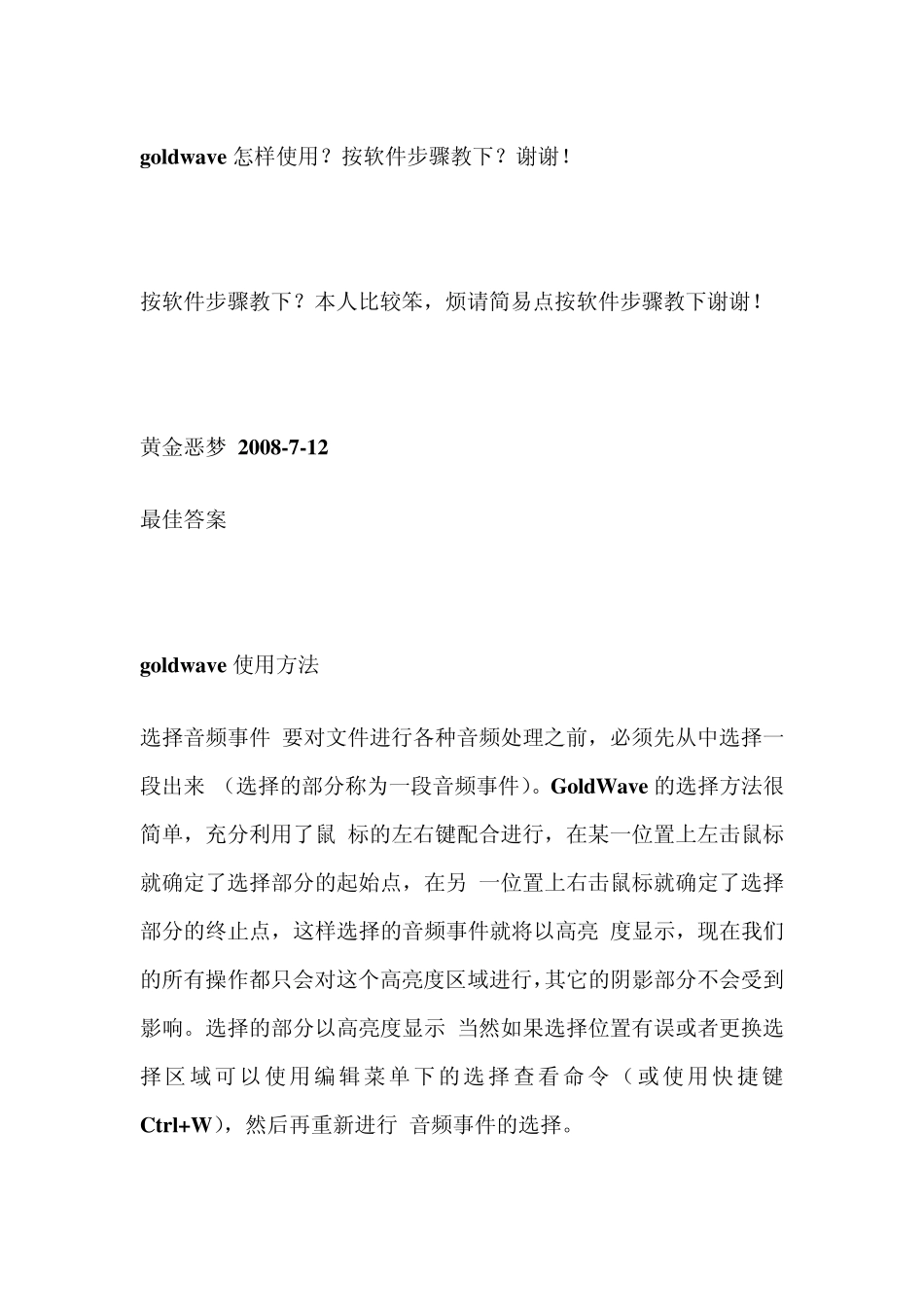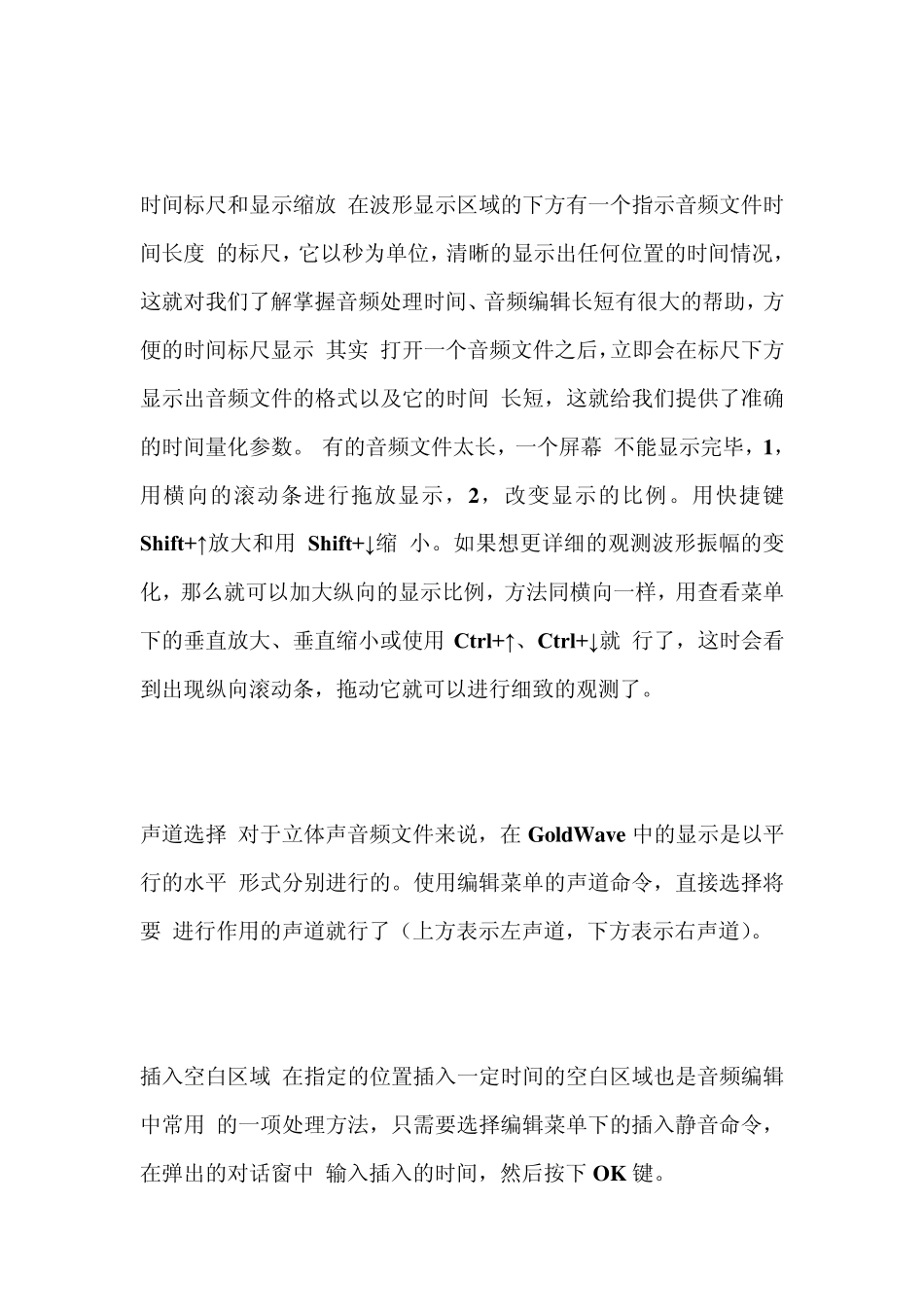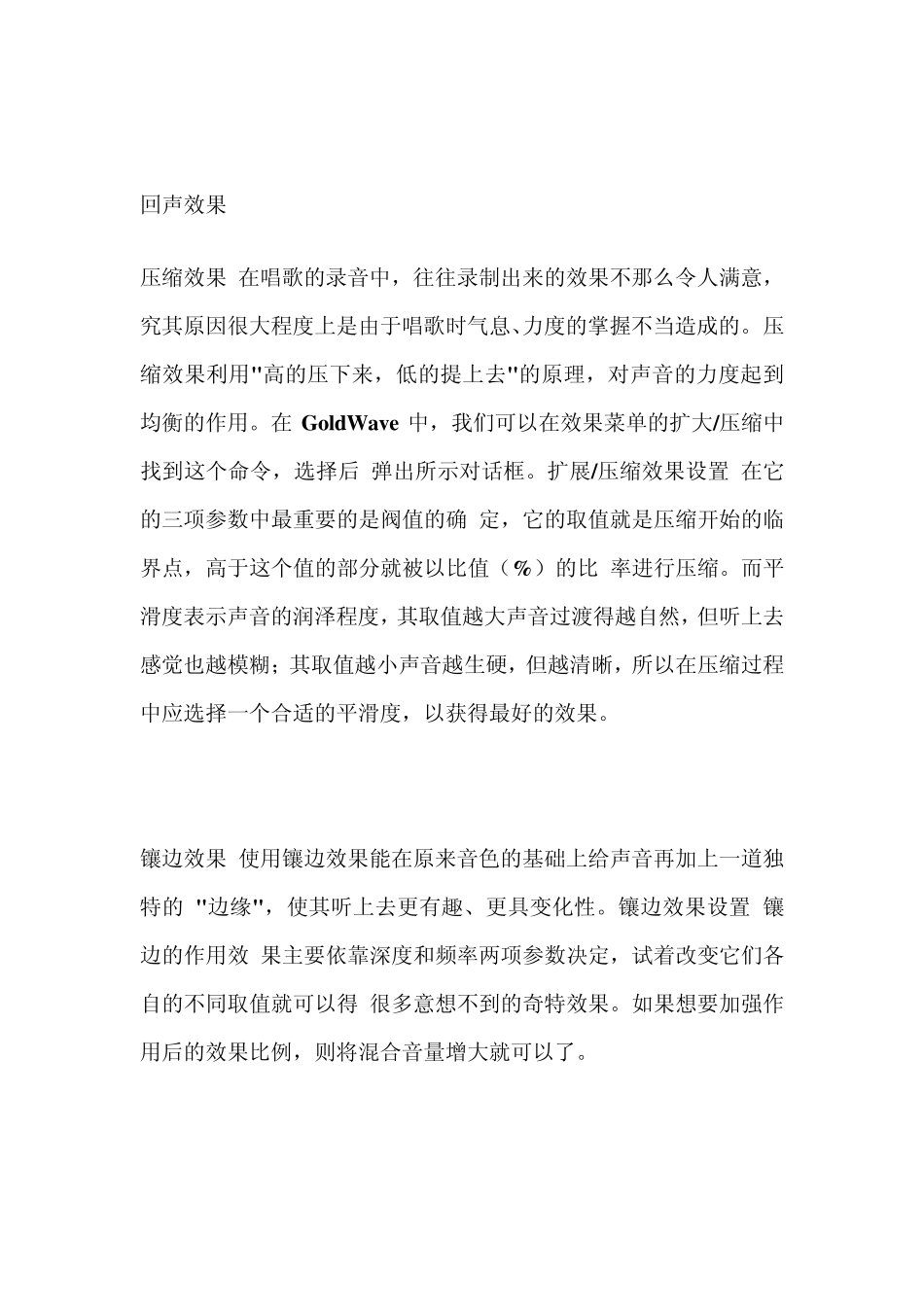goldw ave 怎样使用?按软件步骤教下?谢谢! 按软件步骤教下?本人比较笨,烦请简易点按软件步骤教下谢谢! 黄金恶梦 2008-7-12 最佳答案 goldw ave 使用方法 选择音频事件 要对文件进行各种音频处理之前,必须先从中选择一段出来 (选择的部分称为一段音频事件)。GoldWave 的选择方法很简单,充分利用了鼠 标的左右键配合进行,在某一位置上左击鼠标就确定了选择部分的起始点,在另 一位置上右击鼠标就确定了选择部分的终止点,这样选择的音频事件就将以高亮 度显示,现在我们的所有操作都只会对这个高亮度区域进行,其它的阴影部分不会受到影响。选择的部分以高亮度显示 当然如果选择位置有误或者更换选择区域可以使用编辑菜单下的选择查看命令(或使用快捷键Ctrl+W),然后再重新进行 音频事件的选择。 时间标尺和显示缩放 在波形显示区域的下方有一个指示音频文件时间长度 的标尺,它以秒为单位,清晰的显示出任何位置的时间情况,这就对我们了解掌握音频处理时间、音频编辑长短有很大的帮助,方便的时间标尺显示 其实 打开一个音频文件之后,立即会在标尺下方显示出音频文件的格式以及它的时间 长短,这就给我们提供了准确的时间量化参数。 有的音频文件太长,一个屏幕 不能显示完毕,1,用横向的滚动条进行拖放显示,2,改变显示的比例。用快捷键 Shift+↑放大和用 Shift+↓缩 小。如果想更详细的观测波形振幅的变化,那么就可以加大纵向的显示比例,方法同横向一样,用查看菜单下的垂直放大、垂直缩小或使用 Ctrl+↑、Ctrl+↓就 行了,这时会看到出现纵向滚动条,拖动它就可以进行细致的观测了。 声道选择 对于立体声音频文件来说,在Go ldWav e 中的显示是以平行的水平 形式分别进行的。使用编辑菜单的声道命令,直接选择将要 进行作用的声道就行了(上方表示左声道,下方表示右声道)。 插入空白区域 在指定的位置插入一定时间的空白区域也是音频编辑中常用 的一项处理方法,只需要选择编辑菜单下的插入静音命令,在弹出的对话窗中 输入插入的时间,然后按下OK 键。 回声效果 压缩效果 在唱歌的录音中,往往录制出来的效果不那么令人满意,究其原因很大程度上是由于唱歌时气息、力度的掌握不当造成的。 压缩效果利用"高的压下来,低的提上去"的原理,对声音的力度起到均衡的作用。在Go ldWav e 中,我们可以在效果菜单的扩大/压缩中找到这个命令,选择后 弹出所示对话框。扩展/压缩...